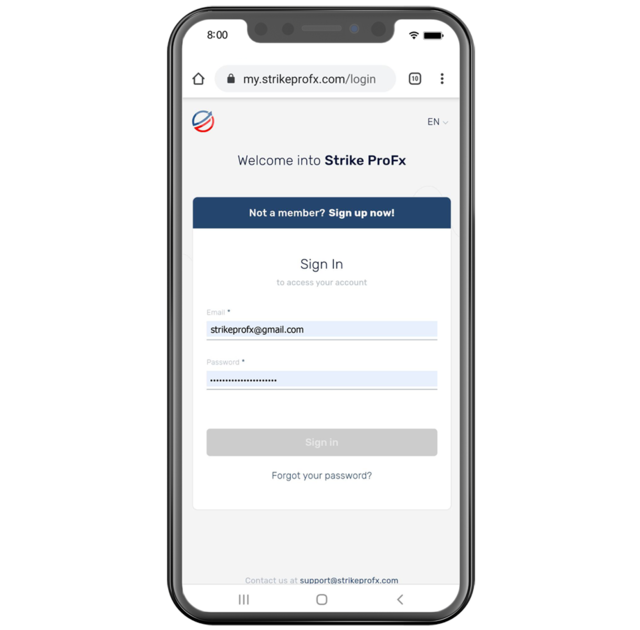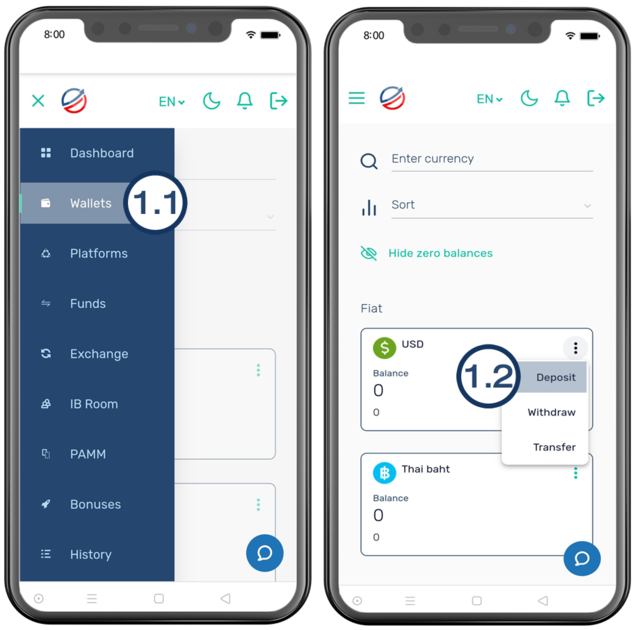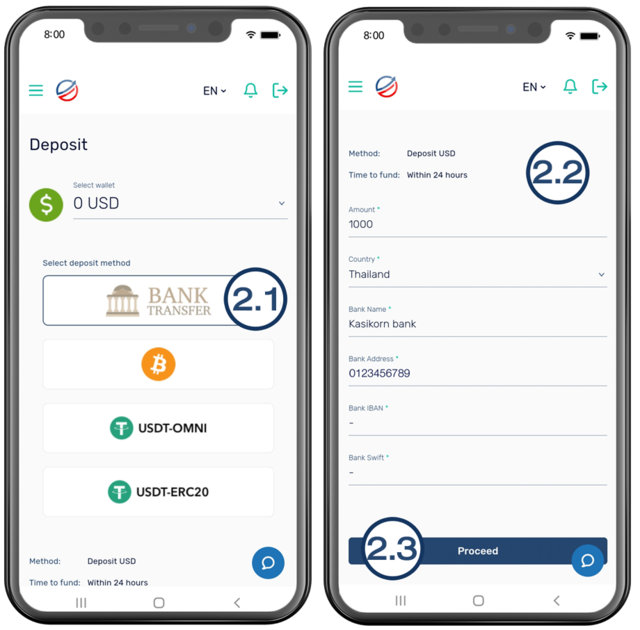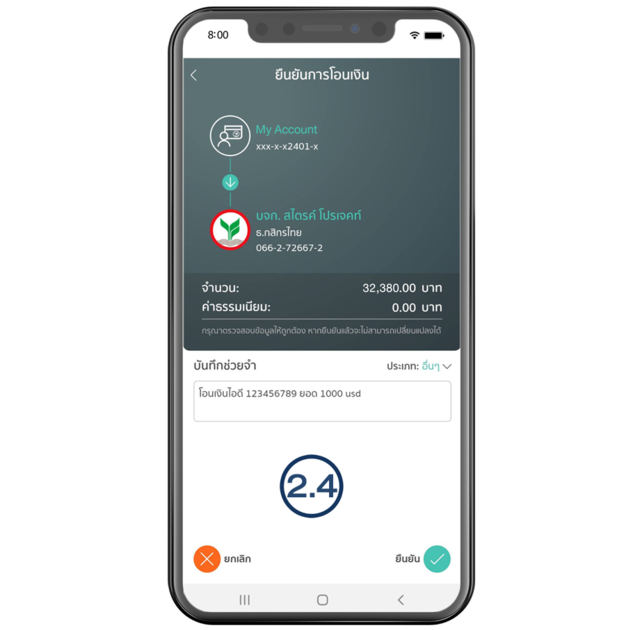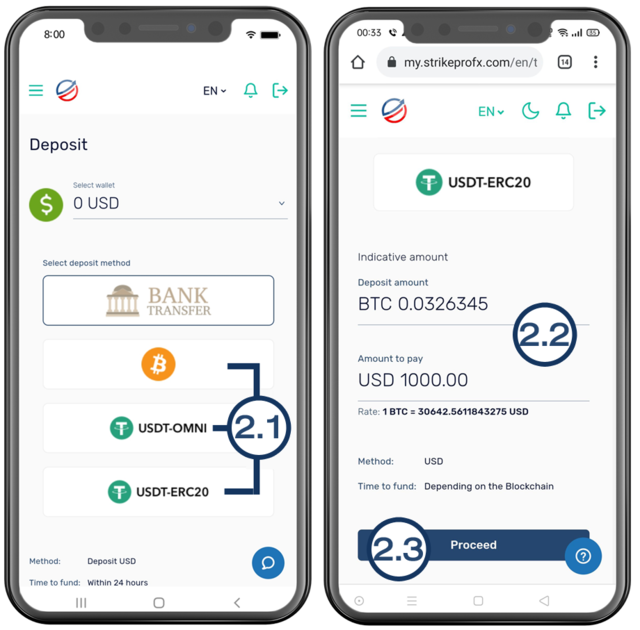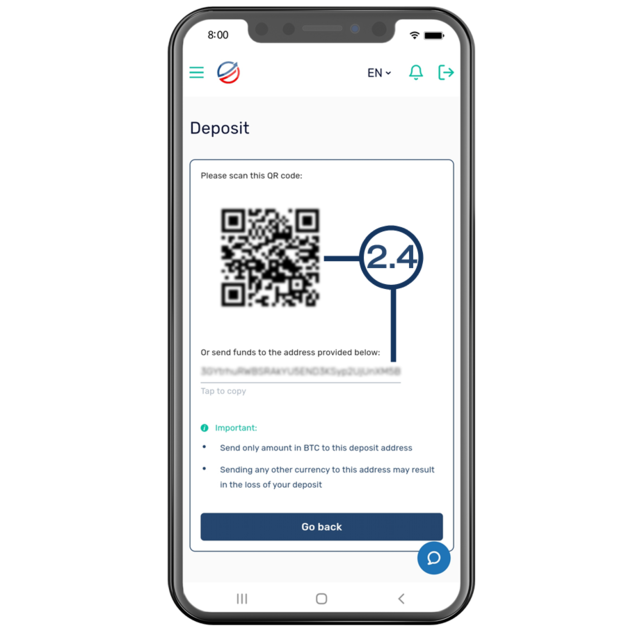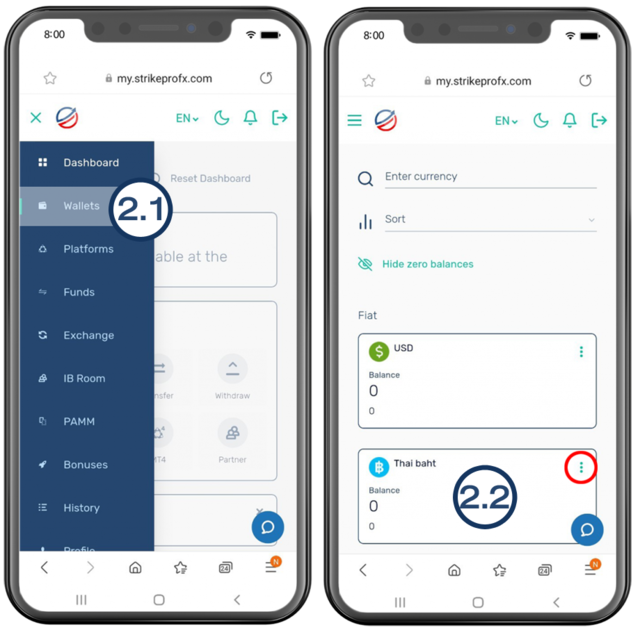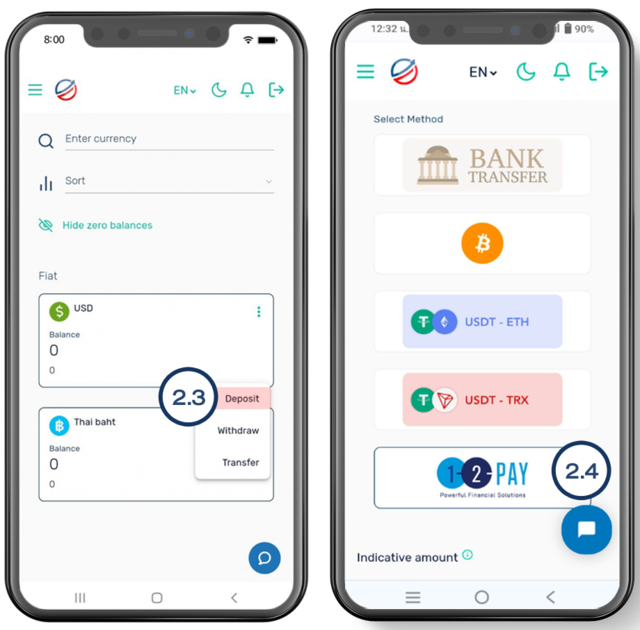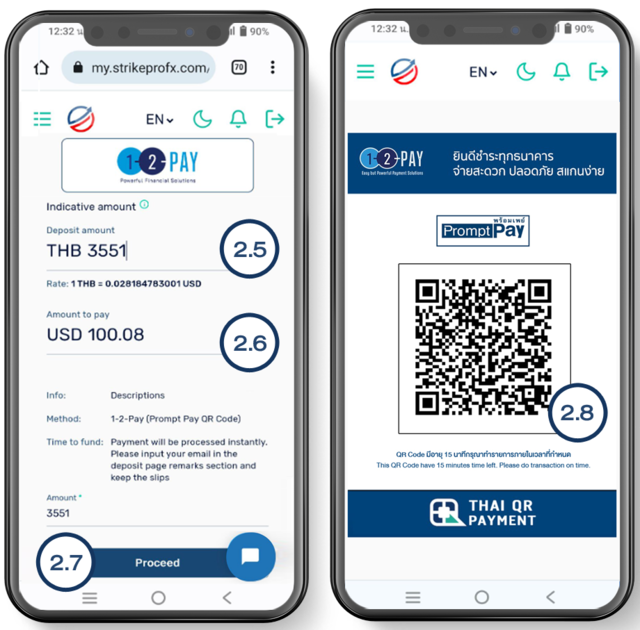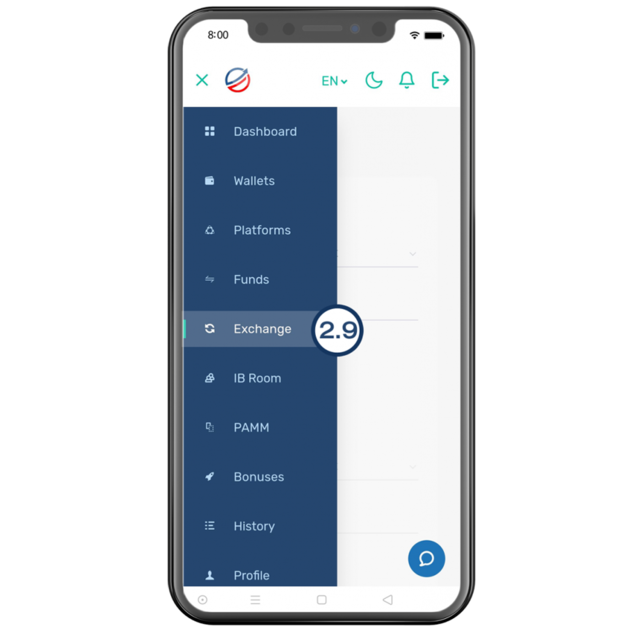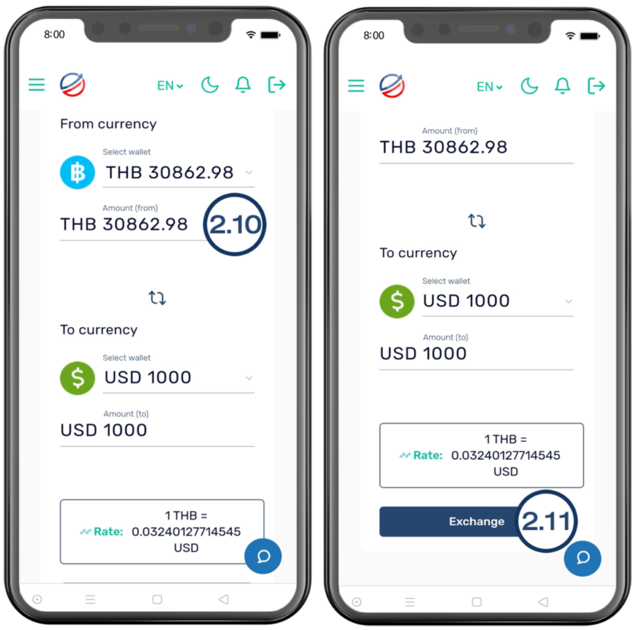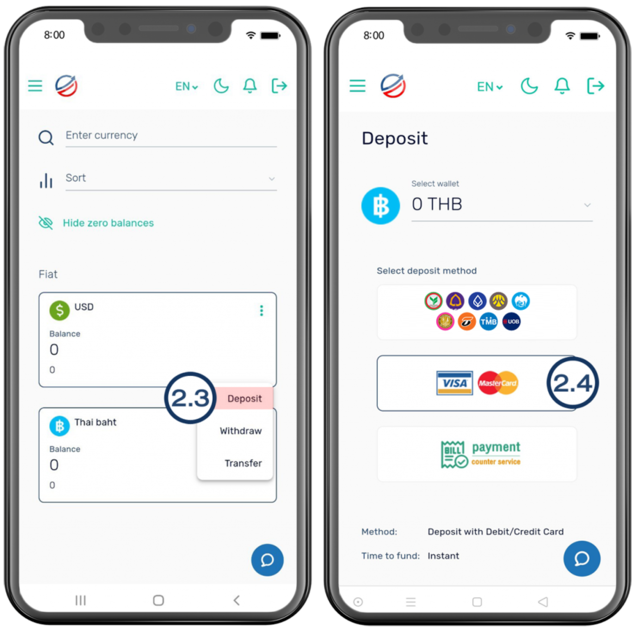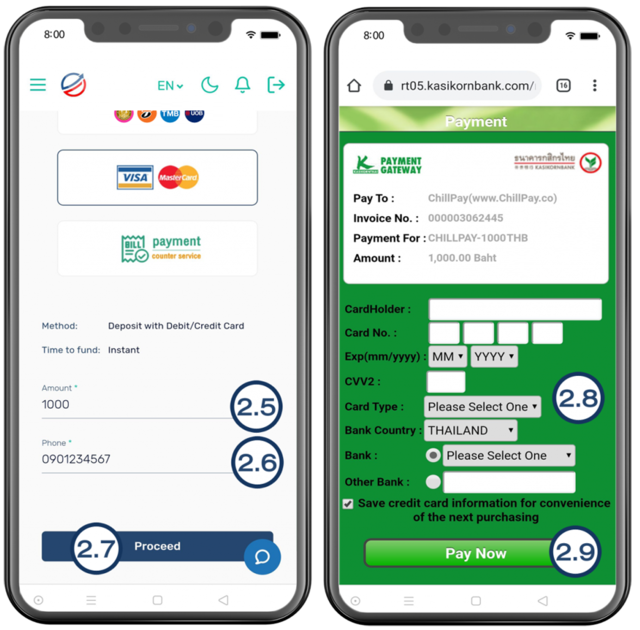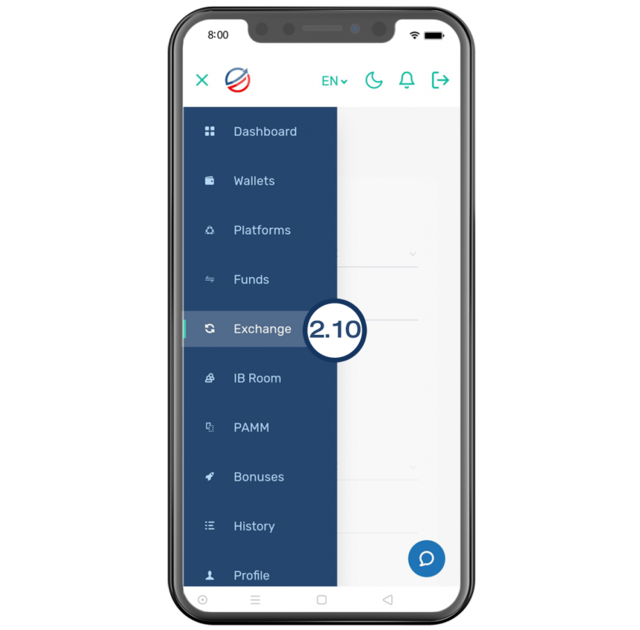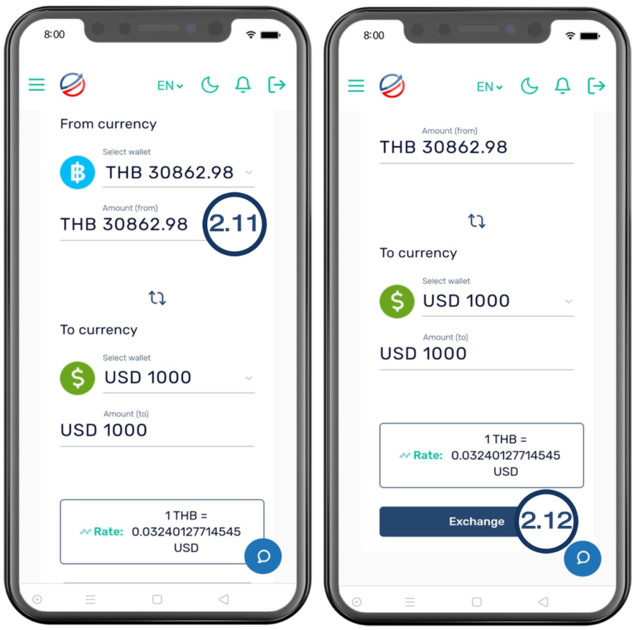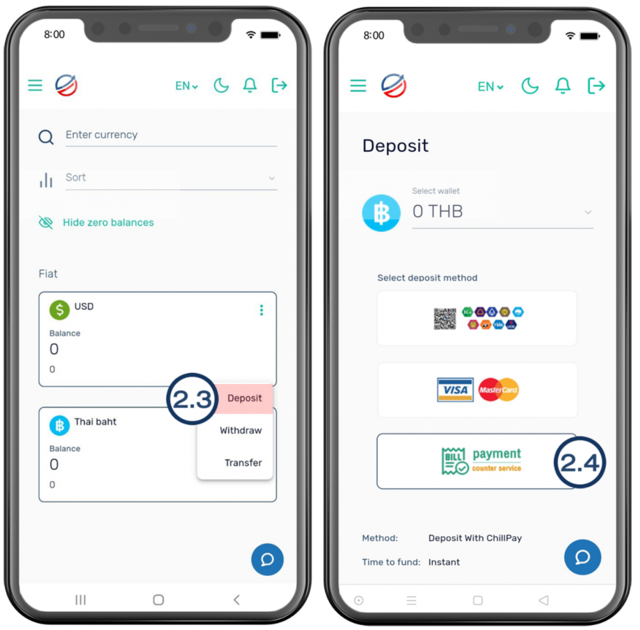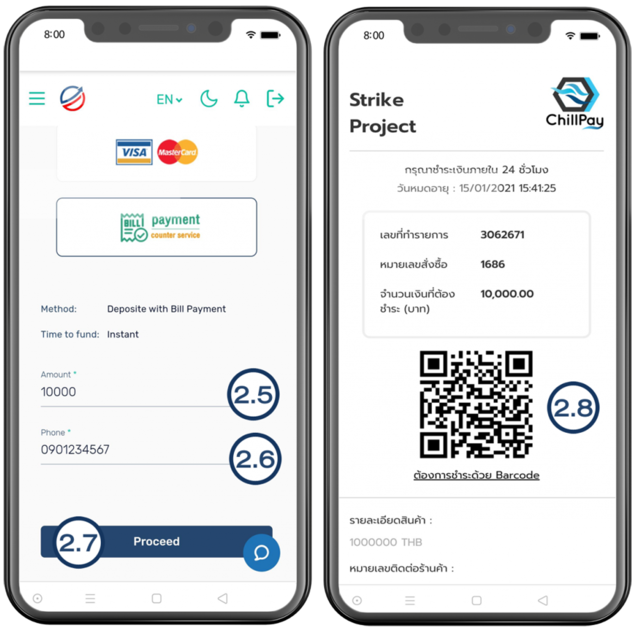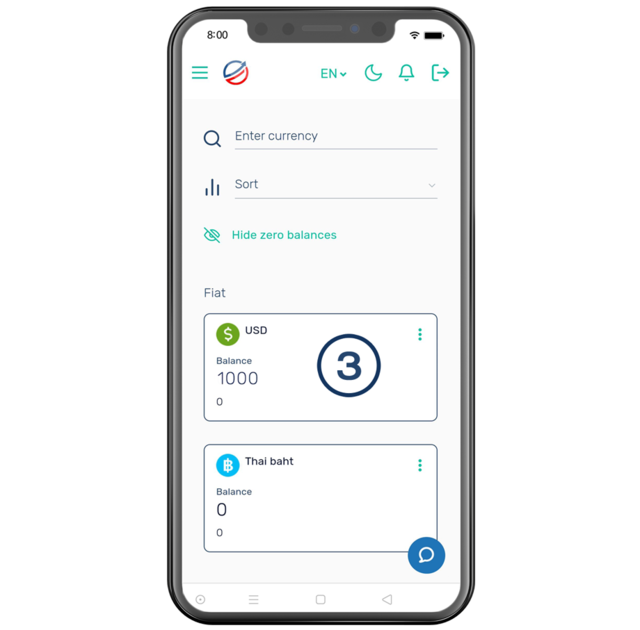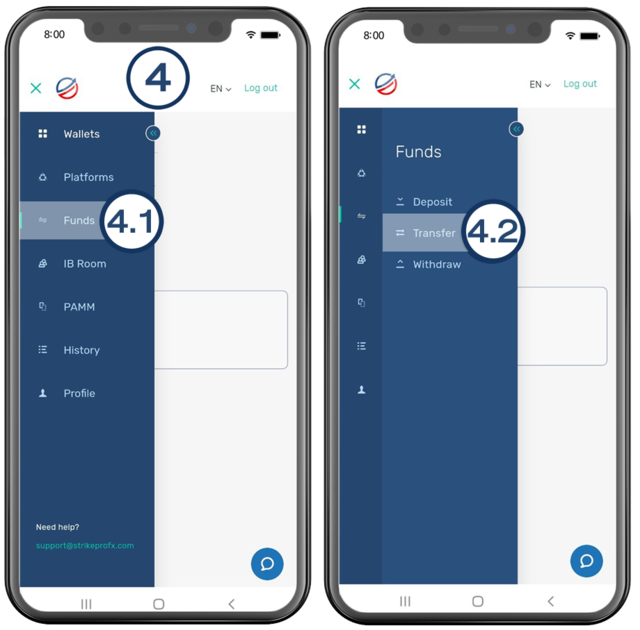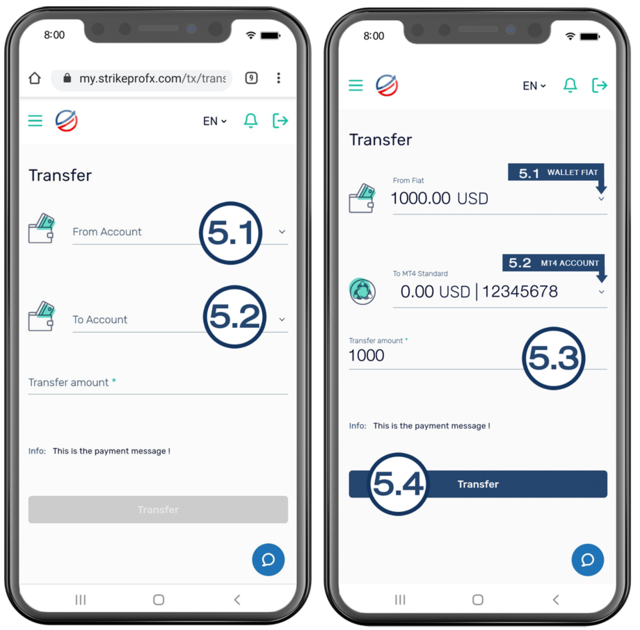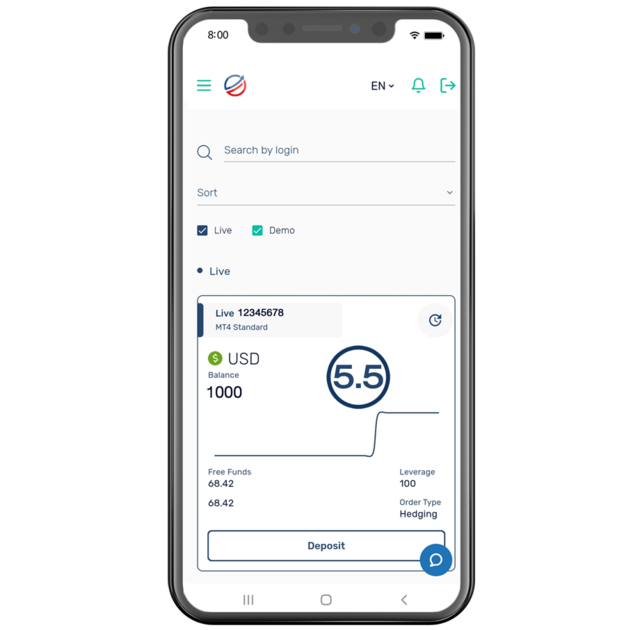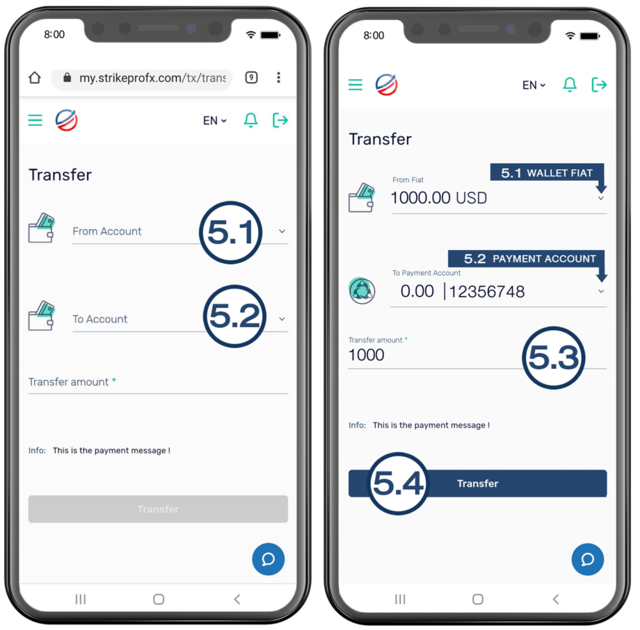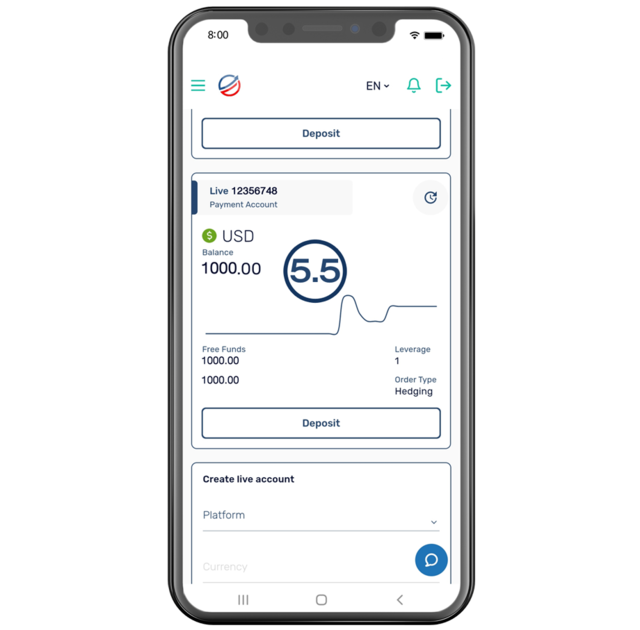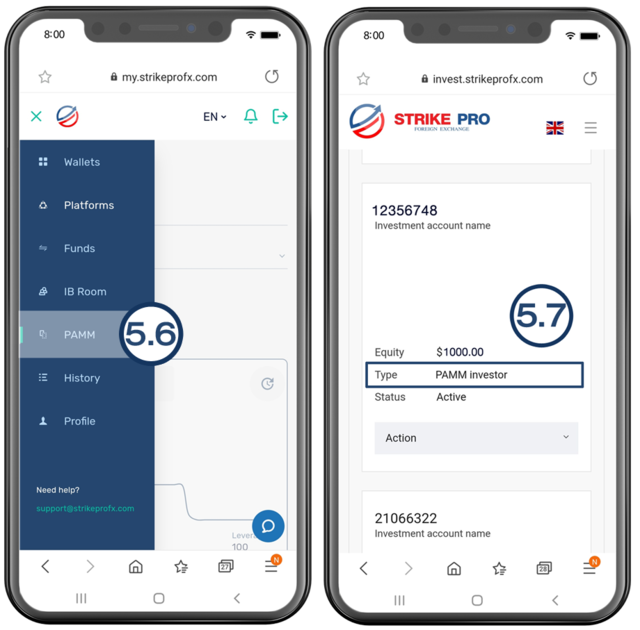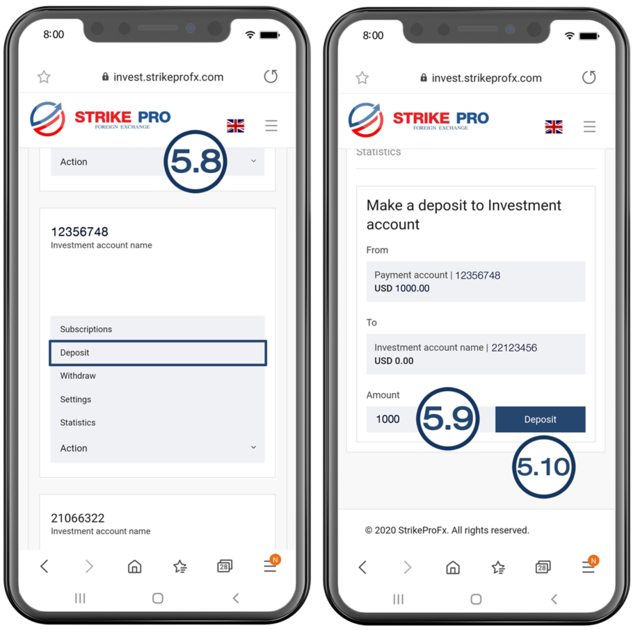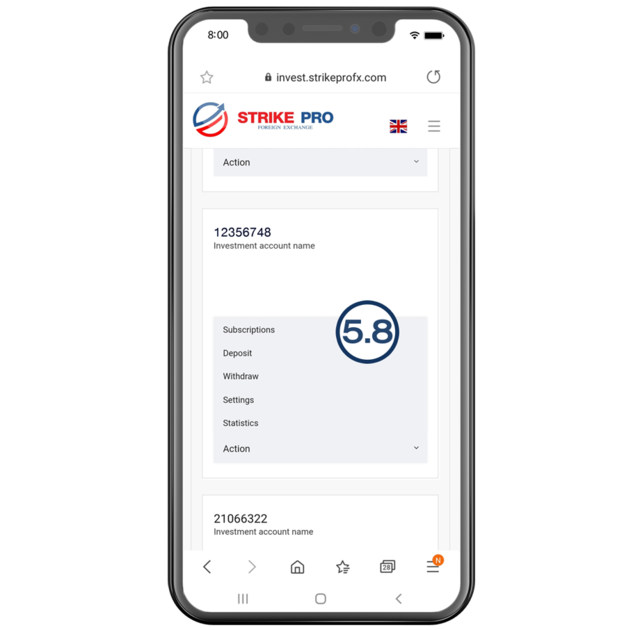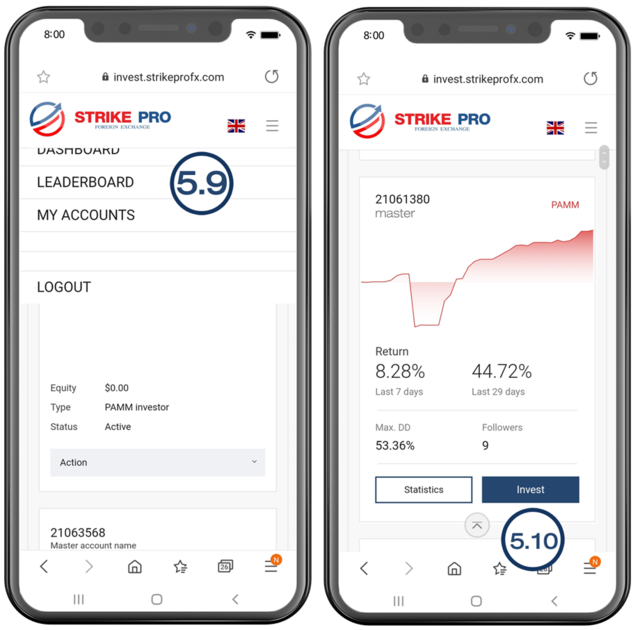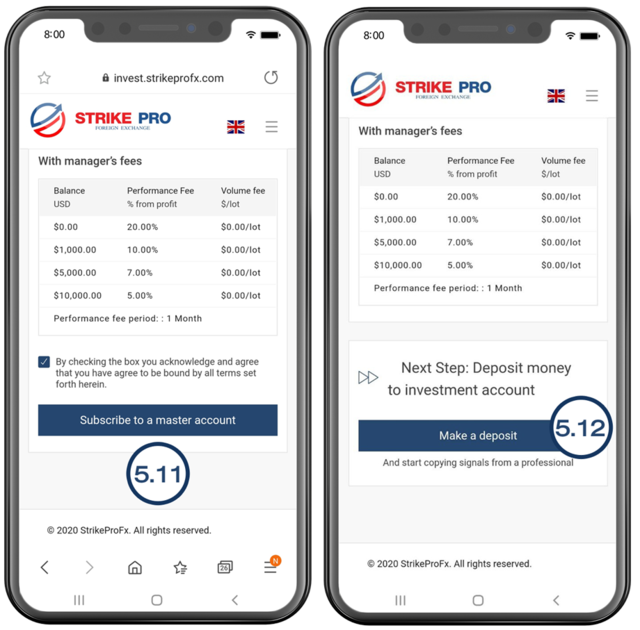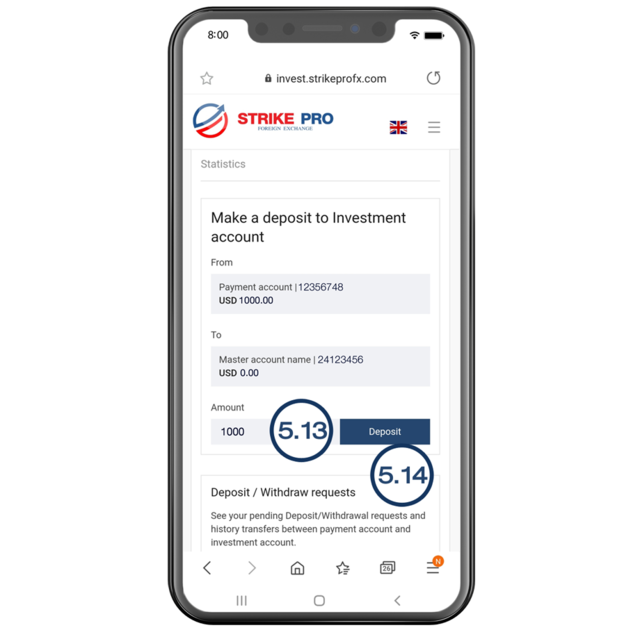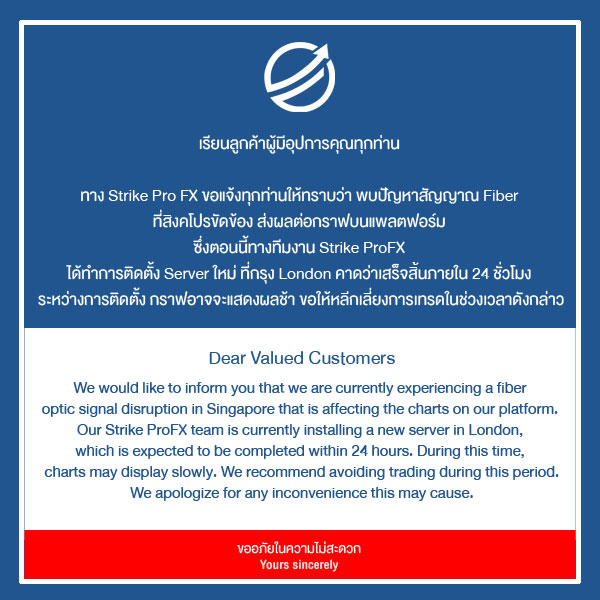
การฝากเงินเข้าสู่บัญชี MT4, PAMM, MAM, SocialTrade
เข้าระบบ เข้าสู่ระบบ
ขั้นตอนที่ 2. เลือกช่องทางการฝากเงิน กรุณาเลือกดูขั้นตอนการฝากเงินที่ท่านต้องการใช้บริการที่ Tab ด้านล่าง
หมายเหตุ : โอนผ่าน Live chat ตั้งแต่ 1,000 USD ขึ้นไปเท่านั้น
ฝากเงินผ่านช่องทางธนาคาร
ขั้นตอนที่ 2.1 – 2.3
2.1 เลือกช่องทางการฝากเงิน Bank Transfer
2.2 กรอกรายละเอียดในช่อง
2.2.1 ยอดเงินที่ต้องการจะเติม หน่วยเป็น USD($)
2.2.2 ชื่อประเทศ
2.2.3 ชื่อธนาคาร
2.2.4 เลขบัญชีธนาคาร 066-2-72667-2
2.2.5 ชื่อจริง นามสกุลจริง
2.2.6 – ( ใส่ขีด hyphen )
2.3 คลิก Proceed
2.4.1 สอบถามอัตราแลกเปลี่ยนปัจจุบัน ผ่าน Live Chat
2.4.2 โอนเงินผ่านบัญชีมาที่…
ธนาคารกสิกรไทย
บจก. สไตรค์ โปรเจคท์
หมายเลขบัญชี 066-2-72667-2
2.4.3 หลังจากการโอนเงินฝากเรียบร้อยแล้ว ให้นำสลิปอัพโหลดเข้าไปที่ Live Chat พร้อมทั้งแจ้งงรายละเอียด ดังต่อไปนี้
– สลิปการโอนเงิน
– ชื่อ – สกุล
– Email ของพอร์ทที่ต้องการเติมเงิน
หมายเหตุ การดำเนินการฝากเงินใช้เวลาประมาณ 15-60 นาที (นานสุดไม่เกิน 24 ช.ม.)
ฝากเงินด้วยเหรียญดิจิตอล
ขั้นตอนที่ 2.1 – 2.3
2.1 เลือกประเภทของ คริปโตเคอเรนซี่ ที่ต้องการจะฝาก
- BTC Bitcoin
- USDT-OMNI
- USDT-ERC20
ข้อควรระวัง คริปโตเคอเรนซี่ ประเภท USDT จะแยกเป็นระบบใดระบบหนึ่งระหว่าง OMNI หรือ ERC20 หากต้องการฝากผ่านเหรียญ USDT กรุณาสอบถามเลขกระเป๋าเก็บคริปโตเคอเรนซี่ต้นทางของท่านว่าใช้ระบบใด
2.2 ใส่จำนวนเหรียญที่ต้องการฝาก แล้วระบบจะคำนวนให้ว่าได้กี่ USD ที่จะเพิ่มเข้ามาในกระเป๋าเงิน
2.3 กด Proceed
*ข้อควรระวัง QR Code หรือ รหัสกระเป๋าคริปโตปลายทางของการโอนแต่ละครั้ง อาจไม่เหมือนกัน ไม่ควรนำรหัสเดิม หรือ ของใครก็ตามมาโอนใหม่ ควรสร้างการโอนใหม่ทุกครั้ง
หมายเหตุ : โอนจากกระเป๋าต้นทางของท่านให้ตรงจำนวนที่แจ้งในระบบโดยระวังอย่าลืมบวกค่าธรรมเนียมในการโอนมาด้วย
เช่นต้องการโอน 1 BTC ค่าธรรมเนียม 0.001 BTC ก็ต้องโอน 1.001 BTC หากโอนแค่ 1 BTC อาจจะมีปัญหาล่าช้าหรือสูญหายได้ ควรต้องรีบแจ้งทาง Live Chat ทันที
ฝากเงินผ่าน QRCODE
ขั้นตอนที่ 2.5 – 2.8
2.5 ใส่จำนวนเงินที่ต้องการฝากเป็นหน่วย Thai baht
2.6 ระบบจะคำนวนเงินด้วยเรตปัจจุบัน
2.7 กด Proceed
2.8 สแกน QR Code ด้วยแอฟของธนาคาร ในมือถือของท่าน
2.10 From currency เลือกจำนวนเงินที่อยู่ใน THB
2.11 กดปุ่ม Exchange เพื่อยืนยันการแลกเปลี่ยน
ฝากเงินผ่านบัตรเดบิต | บัตรเครดิต
ขั้นตอนที่ 2.3 – 2.4
2.3 เลือก Deposit
2.4 เลือกระบบการฝากเงิน
หมายเหตุ ข้อความในส่วนของ Method ต้องเป็น “Deposit With Debit/Credit Card” (ตำแหน่งที่ขีดเส้นใต้สีแดง)
ขั้นตอนที่ 2.5 – 2.9
2.5 ใส่จำนวนเงินที่ต้องการฝากเป็นหน่วย Thai baht
2.6 ใส่หมายเลขเบอร์โทรศัพท์ของท่าน
2.7 กด Proceed
2.8 ใส่ข้อมูลบัตร Debit หรือ Credit Card ของท่าน
– CardHolder : (ชื่อเจ้าของบัตร บนหน้าบัตร)
– Card No. : (หมายเลขบัตร)
– Exp(mm/yyyy) : (เดือน/ปี ที่บัตรหมดอายุ)
– CVV2 : (รหัสลับ CVV หลังบัตร)
– Card Type : (ประเภทของบัตร)
– Bank Country : (ประเทศของบัตรที่ใช้บริการ)
– Bank : (ธนาคารที่ให้บริการบัตร)
2.9 กดปุ่ม Pay Now
ขั้นตอนที่ 2.11 – 2.12
2.11 From currency เลือกจำนวนเงินที่อยู่ใน THB
2.12 กดปุ่ม Exchange เพื่อยืนยันการแลกเปลี่ยน
ฝากเงินผ่านเคาน์เตอร์เซอร์วิส
ขั้นตอนที่ 2.3 – 2.4
2.3 เลือก Deposit
2.4 เลือกระบบการฝากเงิน
หมายเหตุ ข้อความในส่วนของ Method ต้องเป็น “Deposit With Bill Payment” (ตำแหน่งที่ขีดเส้นใต้สีแดง)
ขั้นตอนที่ 2.5 – 2.8
2.5 ใส่จำนวนเงินที่ต้องการฝากเป็นหน่วย Thai baht
2.6 ใส่หมายเลขเบอร์โทรศัพท์ของท่าน
2.7 กด Proceed
2.8 นำ QR Code บนหน้าจอมือถือให้พนักงานที่เคาเตอร์เซอร์วิชทำการสแกนและชำระเงินตามจำนวนที่ท่านต้องการฝากกับพนักงานที่หน้าเคาเตอร์
หมายเหตุ
1. หากท่านทำรายการมาถึงขั้นตอนนี้ และท่านไม่ได้อยู่หน้าเคาเตอร์บริการ แนะนำให้เซฟภาพหน้าจอที่มี QR Code ไว้ เพื่อความสะดวกในการใช้บริการ
2. อายุของ QR Code มีระยะเวลาแค่ 24 ชั่วโมงเท่านั้น หากไม่ได้ทำการชำระเงินภายในเวลาที่กำหนด ท่านต้องดำเนินการสร้าง QR Code ใหม่
ขั้นตอนที่ 2.10 – 2.11
2.10 From currency เลือกจำนวนเงินที่อยู่ใน THB
2.11 กดปุ่ม Exchange เพื่อยืนยันการแลกเปลี่ยน
หากการโอนเงินและการถอนเงินใช้เวลานานกว่าที่แจ้ง
สมาชิกสามารถแจ้งผ่านทาง Live chat
ขั้นตอนที่ 5
ท่านสามารถดูขั้นตอนการย้ายเงินฝากเข้าบัญชีเทรดที่ท่านต้องการได้จาก Tab ด้านล่าง
ย้ายเงินฝากเข้าบัญชี MT4
ขั้นตอนที่ 5.1 – 5.4
5.1 ที่ช่อง From Account ให้เลือกจำนวนเงินในหัวข้อ Fiat
5.2 ที่ช่อง To Account ให้เลือกบัญชี MT4 ที่ท่านทำการสร้างไว้แล้ว กรุณาตรวจเช็คเลขบัญชีเทรดให้ถูกต้องทุกครั้งก่อนทำการโอนย้ายเงิน ในตัวอย่างจะโอนย้ายเงินเข้าสู่บัญชี MT4 Standard
5.3 ที่ช่อง Transfer amount ให้ใส่จำนวนเงินที่ต้องการโอนย้ายสู่บัญชีเทรด MT4
5.4 กด Transfer
หากโอนสำเร็จ เมื่อตรวจสอบที่เมนู Platforms จะพบว่าเงินเข้าบัญชีเทรดที่ท่านต้องการแล้ว
ย้ายเงินฝากเข้าบัญชี MAM, Social
ขั้นตอนที่ 5.1 – 5.4
5.1 ที่ช่อง From Account ให้เลือกจำนวนเงินในหัวข้อ Fiat
5.2 ที่ช่อง To Account ให้เลือกบัญชี Payment Account
5.3 ที่ช่อง Transfer amount ให้ใส่จำนวนเงินที่ต้องการโอนย้ายเข้าสู่บัญชี Payment Account
Payment Account เป็นเสมือนบัญชีส่วนกลางที่ใช้สำหรับกระจายเงินฝากเข้าสู่บัญชี PAMM, MAM หรือ Social ที่ผู้ลงทุนได้สร้างบัญชีไว้แล้ว ท่านสามารถศึกษาการสร้างบัญชีได้ที่นี่ การสร้างบัญชี PAMM, MAM, Social
5.4 กดปุ่ม Transfer
หากโอนย้ายสำเร็จ เมื่อตรวจสอบที่เมนู Platforms จะพบว่าเงินเข้าไปยังบัญชี Payment Account เป็นที่เรียบร้อยแล้ว
ขั้นตอนที่ 5.6 – 5.7
5.6 ไปที่เมนู PAMM ระบบจะนำท่านเข้าสู่ Platform ของ PAMM, MAM และ Social
5.7 หากผู้ลงทุนได้ทำการสร้างบัญชีที่ต้องการลงทุนไว้แล้วให้เลือกบัญชีที่ต้องการฝากเงิน กรุณาตรวจเช็คเลขที่บัญชีที่ต้องการลงทุนให้ถูกต้องทุกครั้งก่อนทำการโอนย้ายเงิน หากผู้ลงทุนยังไม่เปิดบัญชีในส่วนนี้ สามารถศึกษาได้จากที่นี่ การสร้างบัญชี PAMM, MAM, Social
ขั้นตอนที่ 5.8 – 5.10
5.8 ที่บัญชีที่ต้องการลงทุน ให้คลิกที่ Action และเลือก Deposit
5.9 ที่ช่อง Amount ให้ใส่จำนวนเงินที่ต้องการลงทุน
5.10 กดปุ่ม Deposit เพื่อเสร็จสิ้นขั้นตอนการฝากเงิน
ย้ายเงินฝากเข้าบัญชี PAMM
ขั้นตอนที่ 5.1 – 5.4
5.1 ที่ช่อง From Account ให้เลือกจำนวนเงินในหัวข้อ Fiat
5.2 ที่ช่อง To Account ให้เลือกบัญชี Payment Account
5.3 ที่ช่อง Transfer amount ให้ใส่จำนวนเงินที่ต้องการโอนย้ายเข้าสู่บัญชี Payment Account
Payment Account เป็นเสมือนบัญชีส่วนกลางที่ใช้สำหรับกระจายเงินฝากเข้าสู่บัญชี PAMM, MAM หรือ Social ที่ผู้ลงทุนได้สร้างบัญชีไว้แล้ว ท่านสามารถศึกษาการสร้างบัญชีได้ที่นี่ การสร้างบัญชี PAMM, MAM, Social
5.4 กดปุ่ม Transfer
หากโอนย้ายสำเร็จ เมื่อตรวจสอบที่เมนู Platforms จะพบว่าเงินเข้าไปยังบัญชี Payment Account เป็นที่เรียบร้อยแล้ว
5.6 ไปที่เมนู PAMM ระบบจะนำท่านเข้าสู่ Platform ของ PAMM, MAM และ Social
5.7 หากผู้ลงทุนได้ทำการสร้างบัญชีที่ต้องการลงทุนไว้แล้วให้เลือกบัญชีที่ต้องการฝากเงิน กรุณาตรวจเช็คเลขที่บัญชีที่ต้องการลงทุนให้ถูกต้องทุกครั้งก่อนทำการโอนย้ายเงิน หากผู้ลงทุนยังไม่เปิดบัญชีในส่วนนี้ สามารถศึกษาได้จากที่นี่ การสร้างบัญชี PAMM, MAM, Social
5.8 หากผู้ลงทุนเลือกการลงทุน PAMM ผู้ลงทุนจำเป็นต้องกด Subscribe กับ Master ที่ท่านต้องการลงทุนก่อน โดยทำตามขั้นตอนดังนี้
ขั้นตอนที่ 5.11 – 5.12
5.11 ทำการ Check box ยอมรับข้อตกลง จากนั้นกดปุ่ม Subscribe to a master account เพื่อไปยังขั้นตอนฝากเงิน
5.12 กดปุ่ม Make a deposit
5.13 ที่ช่อง Amount ให้ใส่จำนวนเงินที่ต้องการลงทุน
5.14 กดปุ่ม Deposit เพื่อเสร็จสิ้นขั้นตอนการฝากเงิน